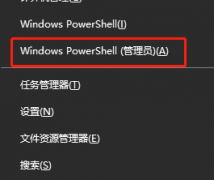驱动冲突是电脑使用中常见且令人头痛的问题。伴随着硬件的更新换代和各类驱动程序的频繁更新,驱动冲突的发生几率不断增加。这种现象不仅会导致系统运行不稳定,还可能带来其他软硬件的兼容问题。识别和解决驱动冲突显得尤为重要。

识别驱动冲突的第一步是观察系统表现。当电脑出现蓝屏、卡顿、或各种不寻常的错误时,驱动冲突可能就是罪魁祸首。检视设备管理器是诊断的重要方式。如果在设备管理器中发现某些设备旁边有黄色感叹号,通常代表该设备的驱动程序存在问题。这时候,右键点击对应设备,选择属性,可以查看详细的错误信息。
了解硬件的兼容性也是关键一环。不同的硬件和驱动程序之间可能并不兼容,尤其是在DIY组装电脑时。查阅硬件的官方文档和网上的用户反馈,有助于判断哪些驱动程序最为稳定。在此基础上,可以通过访问硬件制造商的网站,下载最新版本的驱动程序以提升兼容性和性能。
当确认某个驱动程序可能存在冲突时,可以尝试以下几种解决方法。重装驱动是较为直接的办法。卸载现有驱动程序后,下载最新版本进行安装,尤其是在新硬件更换或系统更新后。安全模式也是一个有力的工具。在安全模式下运行系统,能够避免第三方驱动程序的干扰,从而帮助识别冲突更为准确。
定期进行系统更新和驱动程序维护是保持电脑稳定运行的重要措施。使用Windows Update和其他驱动管理工具,及时更新系统文件和重要驱动,能够有效预防冲突的发生。合理配置系统和优化性能,优化散热、合理分配资源,亦有利于提升整个系统的稳定性。
不同用户在使用电脑时,可能会碰到不同类型的驱动冲突,了解这些情况有助于快速定位问题并解决。通过不断学习和实践,提高解决问题的能力,能够让每位用户在面对驱动冲突时更加从容。
常见问题解答:
1. 如何判断驱动冲突导致蓝屏问题?
- 可以通过蓝屏错误代码和事件查看器查找对应的驱动程序。
2. 如何检查设备管理器中驱动程序是否正常?
- 打开设备管理器,查看是否有黄色感叹号或红叉标记。
3. 驱动冲突是否会影响电脑性能?
- 是的,驱动冲突会导致系统不稳定、性能下降、甚至崩溃。
4. 解决驱动冲突后还需要做什么吗?
- 建议备份系统和重要文件,并定期更新驱动及系统补丁。
5. 有没有工具可以检测驱动冲突?
- 可以使用一些专业的驱动管理软件,如Driver Booster,来检测和修复驱动问题。